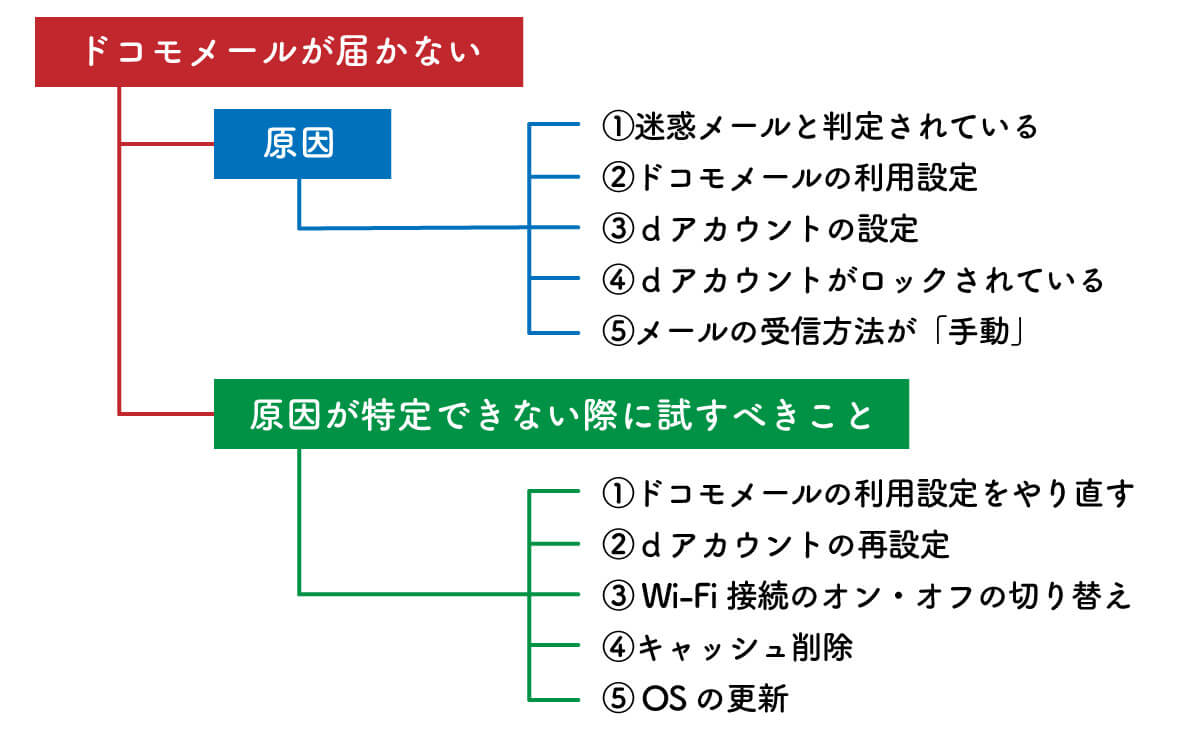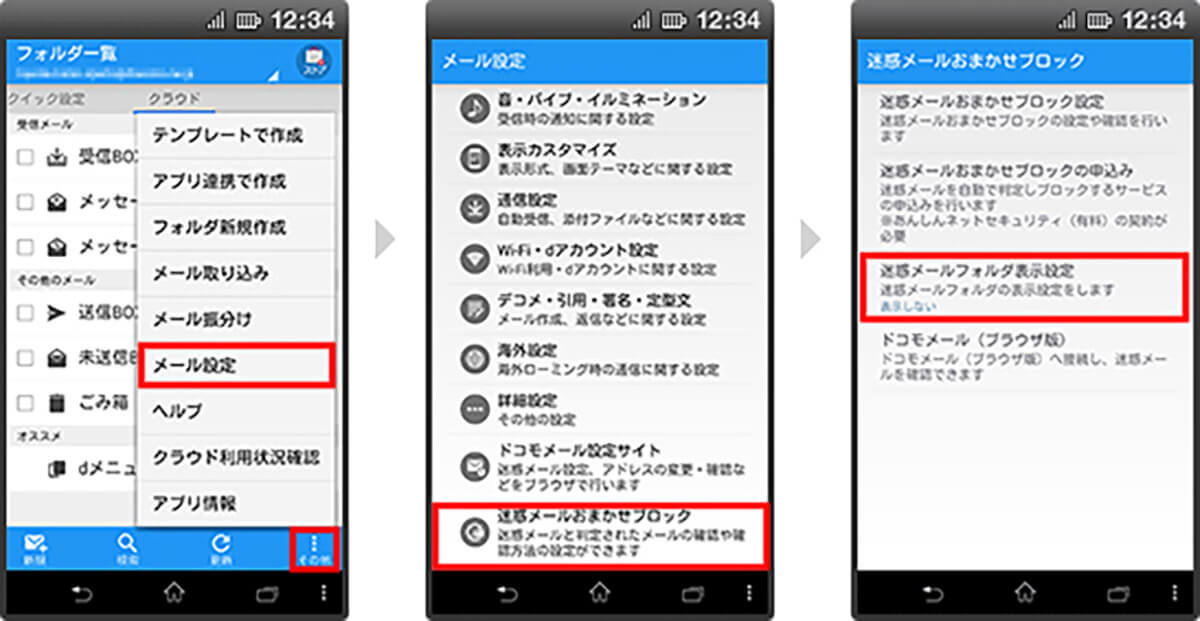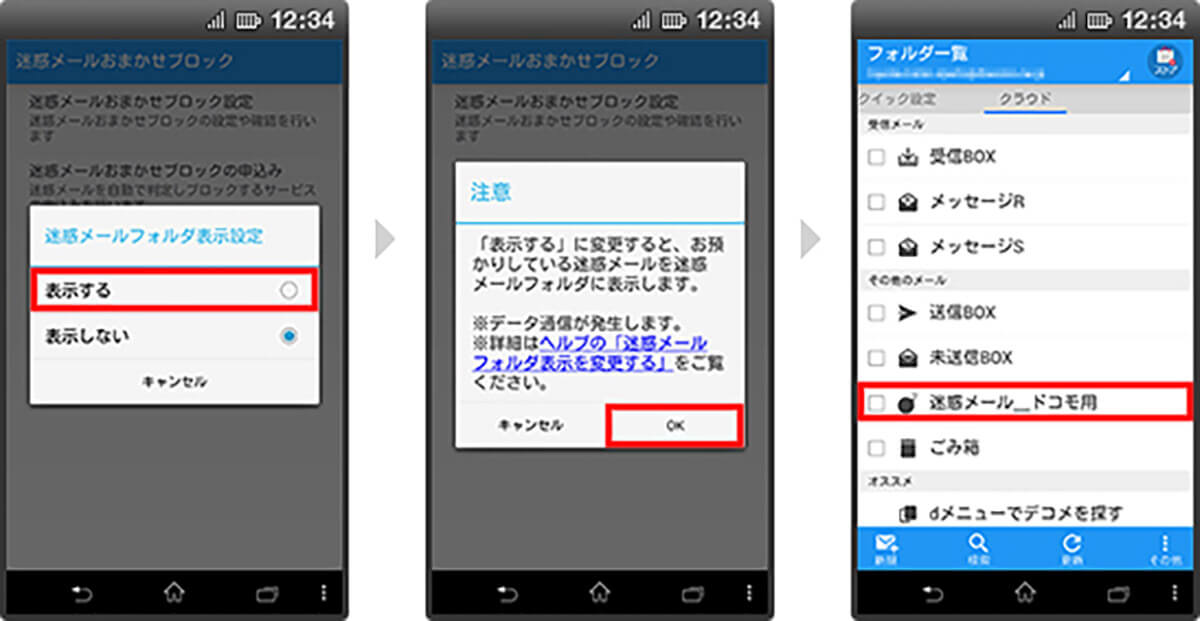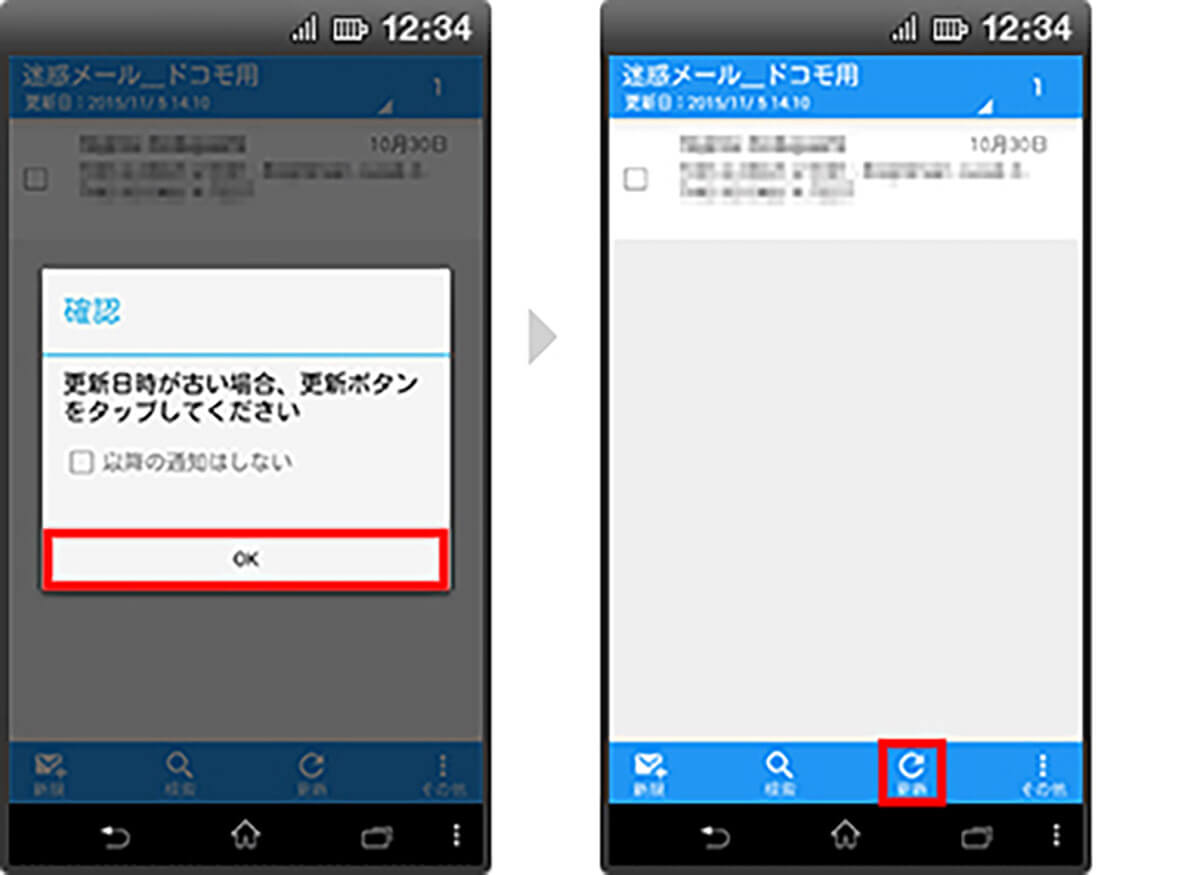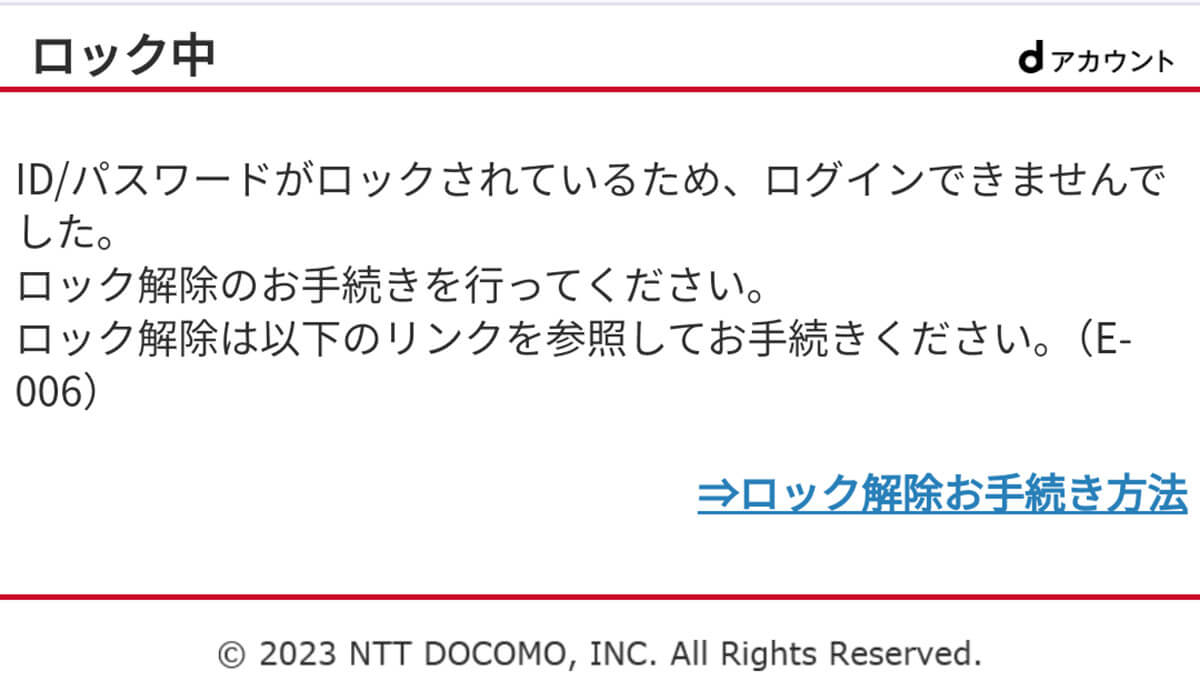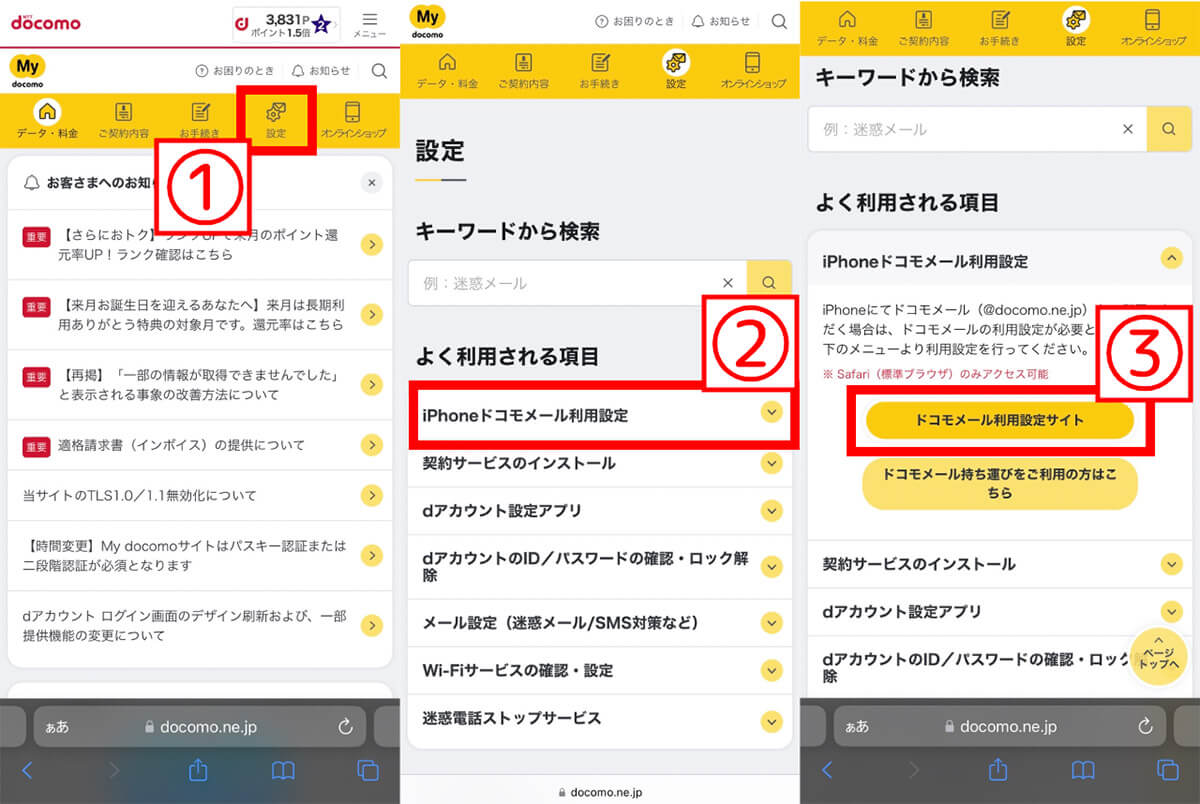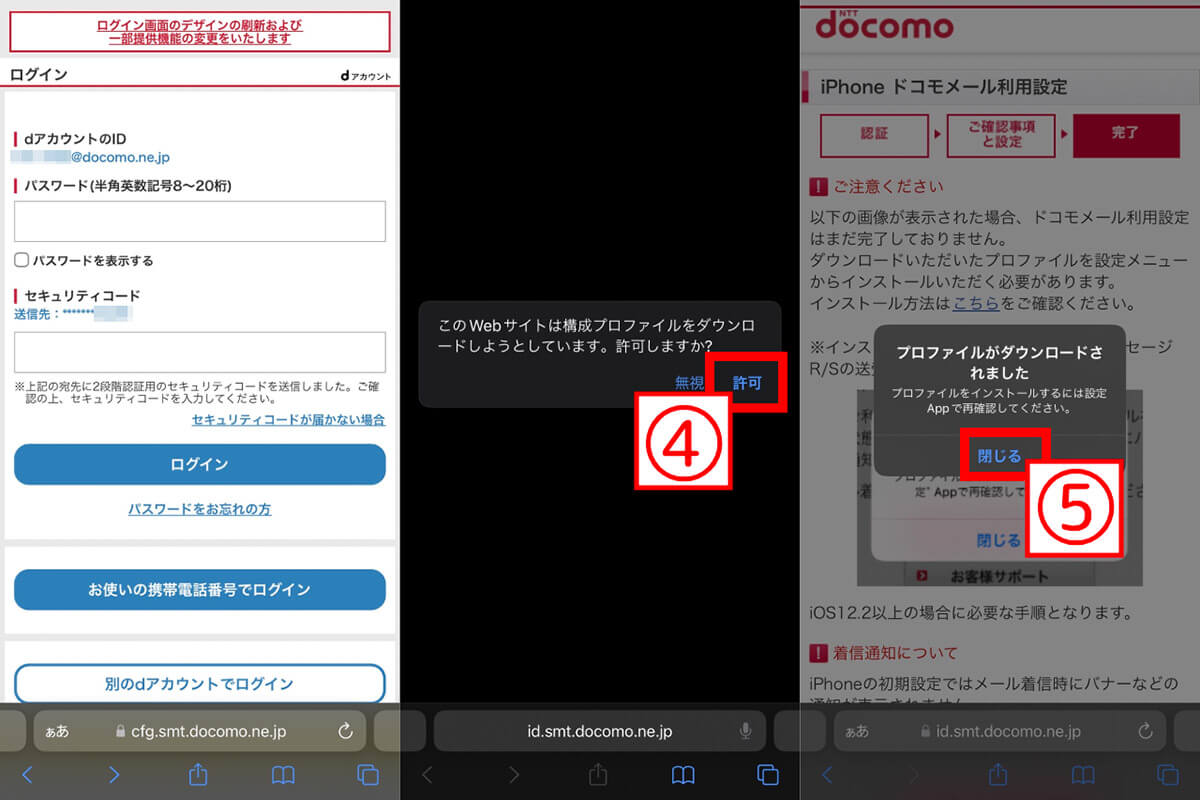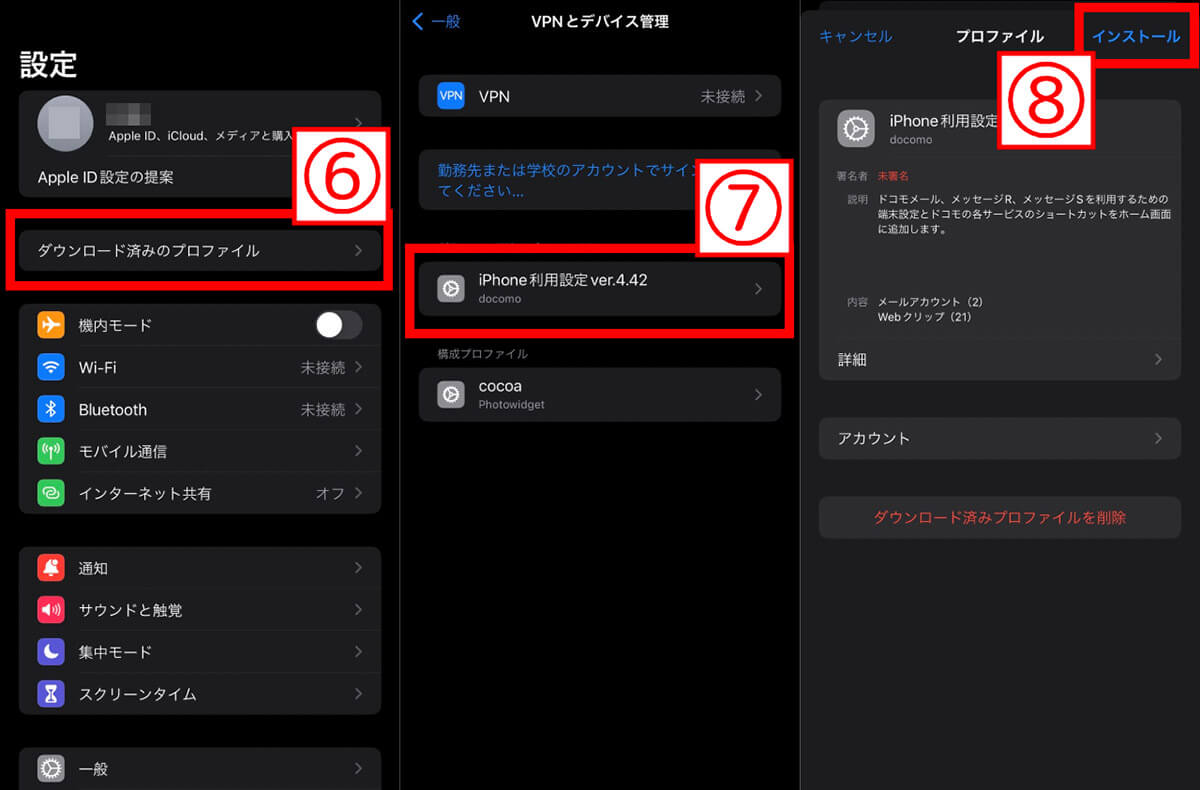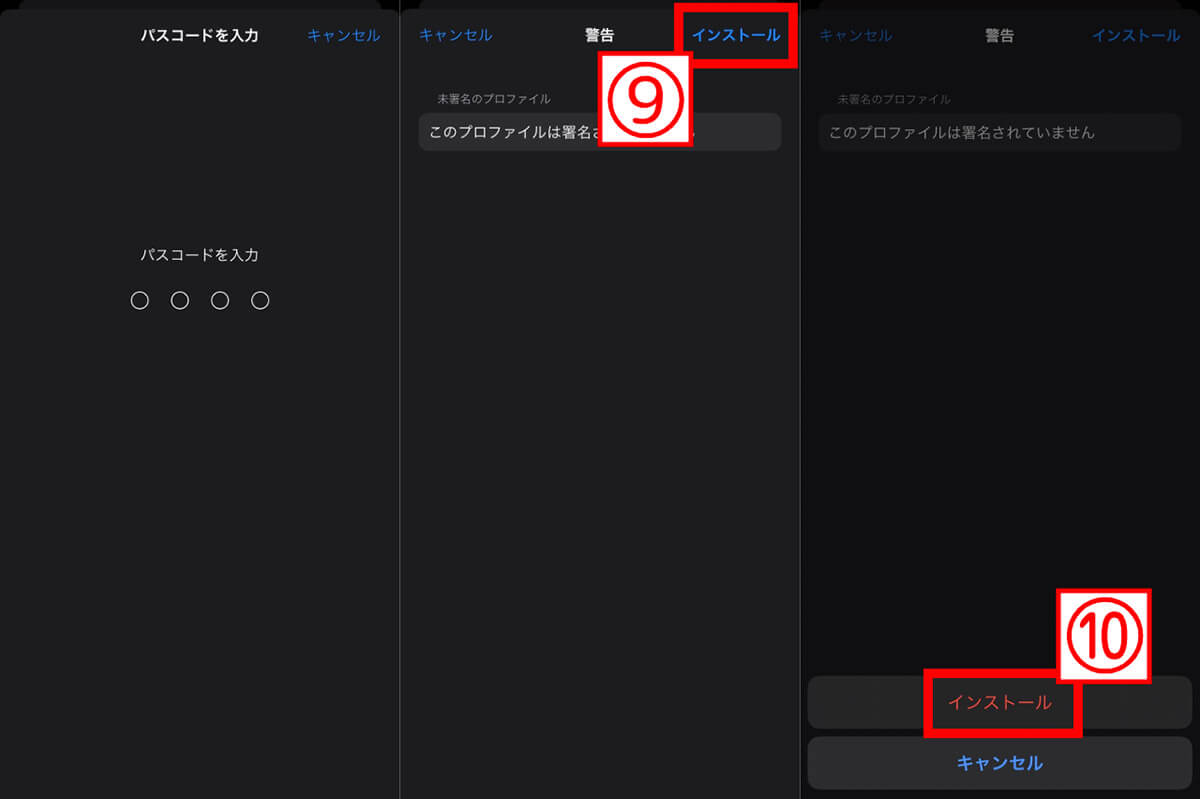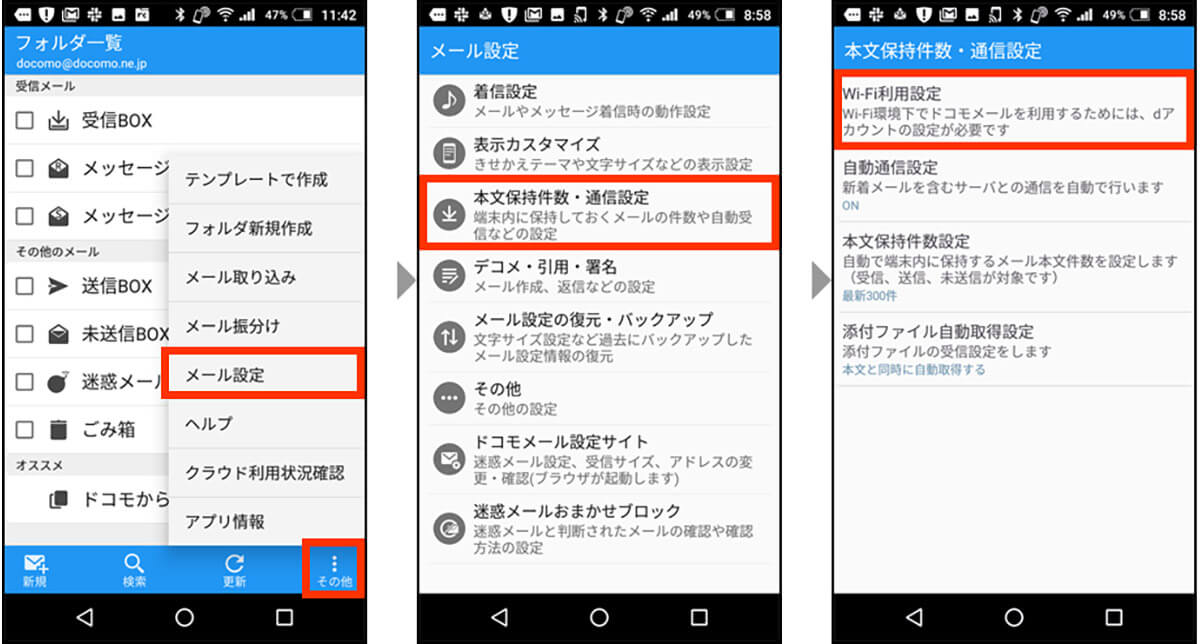ドコモユーザーは、「@docomo.ne.jp」のメールアドレスが割り振られる「ドコモメール」のサービスが無料で利用できます。
しかし、稀にこのドコモメールが「届かない」というトラブルが発生することも。この記事では、ドコモメールが届かない、受信できないといった場合の原因と対処法を解説します。
ドコモメールが届かない(受信できない)原因【iPhone / Android】
ドコモメールが届かない場合に考えられる原因を細かくご紹介します。
迷惑メールと判定されている:迷惑メールフォルダの確認方法
実際には届いているにも関わらず、迷惑メールフォルダに分類されている場合があります。迷惑メールとして判別されてしまったメールの確認方法は以下の通りです。
Androidスマホの場合、ドコモメールアプリを起動します。
(画像引用元:ドコモ公式サイト ※一部編集部で編集)
(画像引用元:ドコモ公式サイト ※一部編集部で編集)
(画像引用元:ドコモ公式サイト ※一部編集部で編集)
iPhoneの場合は標準メールアプリの迷惑メールフォルダを確認しましょう。
ドコモメールの利用設定
iPhoneの場合、利用設定を行わなければ、ドコモメールを利用できません。iPhoneを買い換えた場合も設定が必要となります。
なお、Androidスマホの場合は利用設定をしなくても利用可能です。
dアカウントの設定
ドコモメールはdアカウントと紐づけないと利用できません。
スマホを買い換えたときなど、dアカウントと紐づけされていない場合があるので、dアカウントとの連携設定を行いましょう。
dアカウントがロックされている可能性
前述の通り、ドコモメールはdアカウントと連携して利用するもの。そのため、IDやパスワードを何度も間違って入力ミスし、dアカウントがロックされてしまった場合、ドコモメールも利用できなくなります。
メールの受信方法が「手動」
ドコモメールはメールの受信方法を「手動」で設定できます。たとえば海外にいて手動受信したいときなどに便利です。しかし、自動から手動に切り替えたあと、再び自動に戻すのを忘れていたりすると、自動でメールが受信されなくなってしまいます。
ドコモメールが届かない原因が特定できない際に試すべきこと
ドコモメールが届かない原因が不明な場合に、とりあえず試しておくべき対処法をご紹介します。
ドコモメールの利用設定をやり直す
先述した通り、iPhoneのドコモユーザーはドコモメールを利用するのに設定が必要です。まずは設定をやり直してみましょう。
まず、ドコモ回線に接続し、safariを起動。「My docomo」にアクセスします。
dアカウントの再設定
Wi-Fi接続時にドコモメールが届かない場合、dアカウント設定が行われていない可能性があります。
Androidスマホの設定は設定方法は以下の通り。まずドコモメールアプリを起動します。
(画像引用元:ドコモ公式サイト ※一部編集部で編集)
その後、「Wi-Fiオプションパスワード」を「パスワード設定」で端末に設定すれば完了です。
なお、dアカウント設定非対応端末の場合は「かんたんWi-Fi設定」から、かんたんWi-Fi設定が非対応の端末は「手動Wi-Fi設定」から設定を行いましょう。
Wi-Fi接続のオン・オフの切り替え
一度Wi-Fiをオフにし、ドコモ回線にすると正常にメールが受信されることもあります。ドコモ回線でメールが受信されたらもう一度Wi-Fiをオンにして受信できるか試しましょう。もし受信できない場合、前述の「dアカウントの再設定」を参考に設定を行いましょう。
キャッシュ削除
キャッシュがたまりすぎてメールがうまく受信できない場合もあります。設定アプリを開き、「ストレージ」→「アプリ」→任意のアプリを選び、キャッシュを削除しましょう。
OSの更新
OSが古く、アプリがうまく作動していない可能性もあります。OSをアップデートし、正常にメールが受信できるか試しましょう。
まとめ
ドコモメールが受信できない場合、迷惑メールフォルダに分類されているか、ドコモメールの設定が原因である可能性が高いです。まずは原因を特定し、本記事でご紹介した対処法を実践しましょう。